有一种朋友不在生活里,却在生命力;有一种陪伴不在身边,却在心间。图老师即在大家的生活中又在身边。这么贴心的服务你感受到了吗?话不多说下面就和大家分享Photoshop制作森林系人像照片怀旧复古效果吧。
【 tulaoshi.com - PS 】
90后狮子女摄影,明明是女神经却做着女神的梦。我叫雨诗请不要质疑我名字和本人性格的差异,头一次写教程,也不算教程吧,就是《白日梦》这组篇拍摄的经验分享,不喜勿喷,喜欢就可以去尝试一下。
好了,不屁话了,开始说正经事

主题确认:为了表现白日梦,一种梦幻不切实际的少女做的白日梦。别问我为什么想到这个主题,我就是有着一颗少女心,一颗不好好生活无限幻想自己偶像剧女主角,无限哭泣,开心,悲欢离合。
场地选择:我是不懂大家为什么为了拍了梦幻场景跑到郊区去的咯。没车没钱,没时间,没体力搬道具的咯。所以我家附近任何一个小地方都被我逛到主题思想了。所以我是建议大家平时多注意自己周围说不定公共厕所都被你拍成情绪大片场地。
其实我就是想为我的懒找个借口,于是在学校主楼前草坪边上的一咩咩树林里布景了。后面会有建筑物,那就找角度把它避开。

模特选择:我一直坚持用客片当样片拍,当然后来对这个看脸的世界失望了。因为很多人会冲着这个漂亮妹子来吹个口哨神马的,那创作片我们就需要找无论男女老少都通吃的双鱼座爱幻想少女来做女主角啦。
道具选择:好了,装逼时刻到了。道具非常影响你的照片逼格,当然不是杂乱无章神马都放,这样会导致你的照片不干净。所以颜色,主题要统一。白日梦嘛,睡觉的地方得有吧,床,枕头都必不可少。森林绿色,所以,床单、枕头都用白色。烟雾!这个很重要,这个完全增加了照片层次,渲染照片氛围,提高照片逼格。淘宝搜烟饼,有一堆。白色气球,是为了搭配场景中的白色,在没有烟雾的时候,渲染气氛。

拍摄:化妆师梦蝶宝宝开始给模特化妆,不要小瞧造型,造型也是提升逼格得利器。然后4点多,光线最柔和的时候,树林里正好有阳光洒进来,点烟饼就在微微洒进阳光得地方,模特前后都放烟会比较有层次感。烟雾还会扩大丁达尔现象!!!

后期:放一张lightroom的对比图,分析一下原图,肤色过青,亮部微亮没有细节,整体有点平淡。

色温调黄,曝光降低,想要整体油画效果,油画色调整体偏暗,所以降低曝光。
原图颜色过青,色调加红(绿的对比色)。
原图高光没有细节,暗部反光板补不到光,所以高光降低,阴影提高。
由于拉高色温黄色,整体颜色太过鲜亮,所以降低鲜艳度,颜色偏暗沉油画。

红色是唇色,颜色太暗,所以饱和加深。
刚刚橙色和黄色是整体图片的颜色,由于刚刚过加色温,为了整体基调,降饱和。
图中叶子太过鲜艳偏绿,与整体色调不搭,降低绿色饱和度,将它融于画面。

橙色皮肤主色调,调亮。
黄色是烟雾高光处,调亮来增加整体照片的层次感。
这张图绿叶在四角,降低绿色亮度也有增加自然暗角的神秘感。

暗角,将重心突出中间人物。
增加颗粒噪点,使整个图有复古质感。
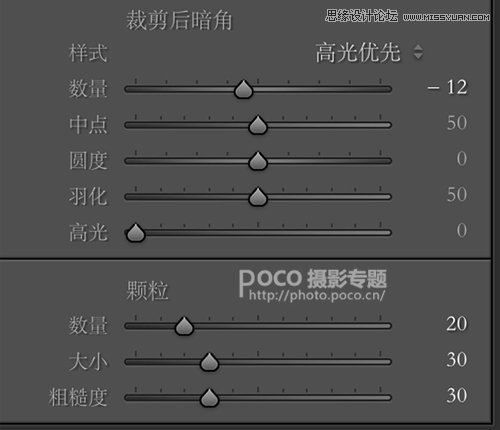
lightroom调出整体色调后倒入ps再做调整。
皮肤整体过暗,曲线调亮,用蒙板擦去皮肤以外部分,皮肤过于黄,用曲线通道中蓝色通道(黄色对比色),拉高一些,给肤色加蓝。


皮肤调整前后
(本文来源于图老师网站,更多请访问https://www.tulaoshi.com/ps/)图中暗亮部对比不明显,用曲线第一个节点将亮,锁定不变,将暗部往下拉。
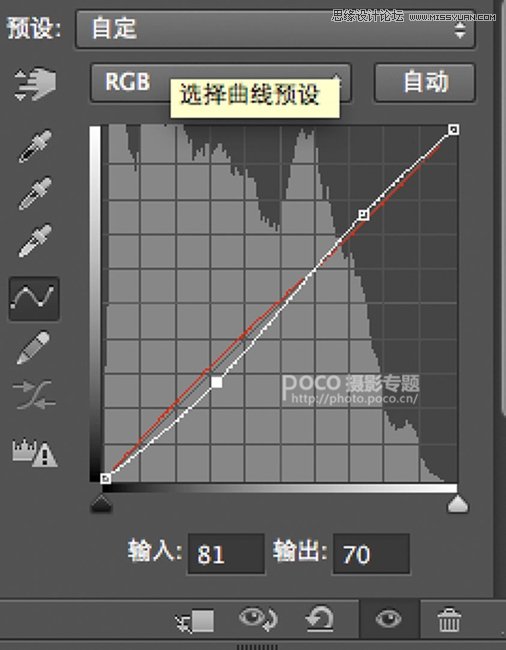

原图微青,打开曲线红色通道,亮部不变,暗部(叶子大部分)往上拉。
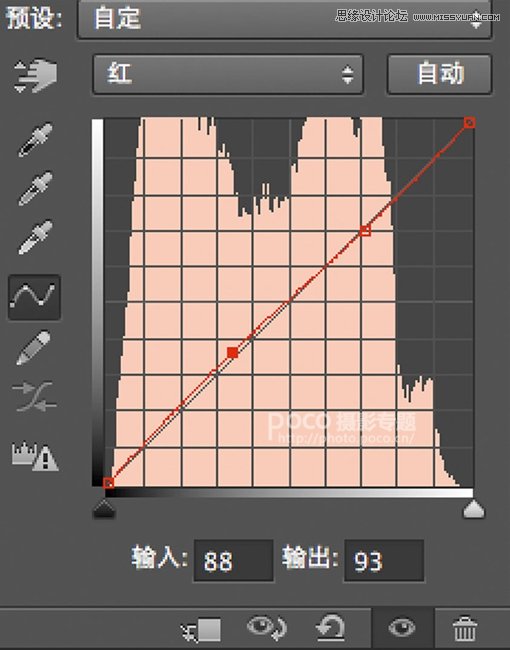

来源:https://www.tulaoshi.com/n/20160215/1563869.html
看过《Photoshop制作森林系人像照片怀旧复古效果》的人还看了以下文章 更多>>